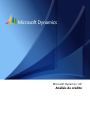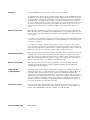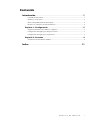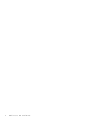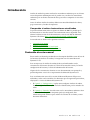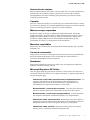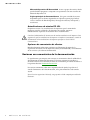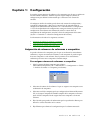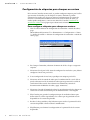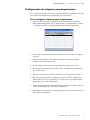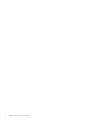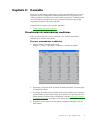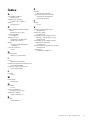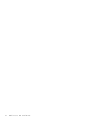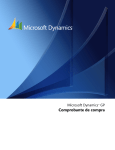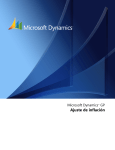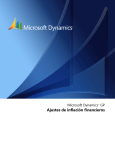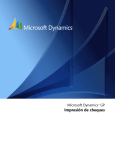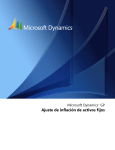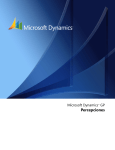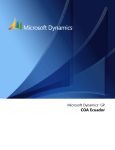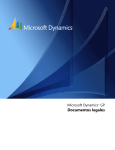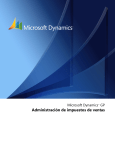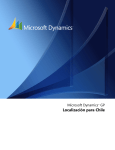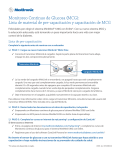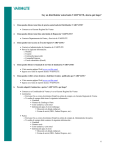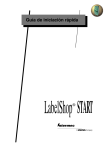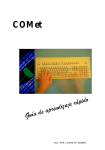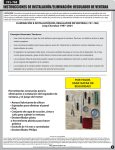Download Analisis de credito
Transcript
Microsoft Dynamics™ GP Análisis de crédito Copyright Copyright © 2007 Microsoft Corporation. Todos los derechos reservados. El cumplimiento de todas las leyes de copyright correspondientes es responsabilidad del usuario. Sin limitación de los derechos protegidos por copyright, ninguna parte del presente documento puede reproducirse, almacenarse ni introducirse en un sistema de recuperación, ni transmitirse de ninguna forma o en ningún medio (electrónico, mecánico, mediante fotocopia o grabación, etc.), ni con ningún propósito, sin la autorización expresa y por escrito de Microsoft Corporation. No obstante lo expresado anteriormente, el licenciatario del software que se proporcionó con este documento podrá realizar una cantidad razonable de copias del presente sólo para uso interno. Marcas comerciales Microsoft y Microsoft Dynamics son marcas comerciales o marcas comerciales registradas de Microsoft Corporation o de sus filiales en los Estados Unidos y/o en otros países. FairCom y c-tree Plus son marcas comerciales de FairCom Corporation y están registradas en los Estados Unidos y en otros países. Los nombres de las compañías y productos reales mencionados en esta documentación pueden ser marcas comerciales o marcas registradas, en los Estados Unidos y/o en otros países, de sus respectivos propietarios. Los ejemplos de compañías, organizaciones, productos, nombres de dominio, direcciones de correo electrónico, logotipos, personas, lugares y acontecimientos descritos aquí son ficticios. No representan de ningún modo a ninguna persona, compañía, organización, producto, nombre de dominio, dirección de correo electrónico, logotipo, lugar o acontecimiento reales. Propiedad intelectual Microsoft puede ser titular de patentes, solicitudes de patentes, marcas comerciales, derechos de copyright u otros derechos de propiedad intelectual que protejan los contenidos del presente documento. Excepto en lo dispuesto expresamente en cualquier contrato escrito de licencia de Microsoft, la entrega del presente documento no otorga licencia alguna sobre estas patentes, marcas comerciales, derechos de copyright o propiedad intelectual. Renuncia de garantía Microsoft Corporation renuncia a toda responsabilidad con respecto al código de muestra contenido en esta documentación, incluidas las garantías implícitas de comerciabilidad e idoneidad para un fin determinado. Limitación de responsabilidad El contenido del presente documento está diseñado sólo para su uso informativo, está sujeto a cambios sin previo aviso y no debe interpretarse como un compromiso por parte de Microsoft Corporation. Microsoft Corporation no asume ninguna responsabilidad ni obligación por cualquier error o inexactitud que pueda aparecer en este manual. Ni Microsoft Corporation ni ninguna de las partes involucradas en la creación, producción o entrega de esta documentación serán responsables por ningún tipo de daño, ya sea indirecto, incidental, especial, ejemplar o derivado, incluida, pero sin limitarse a, la pérdida de beneficios anticipados, provocado por el uso de esta documentación o del código de muestra. Contrato de licencia El uso de este producto está protegido por un contrato de licencia que se proporciona con el software. Si tiene alguna pregunta, llame al Departamento de atención al cliente de Microsoft Dynamics GP al 800-456-0025 (en EE. UU. o Canadá) o al +1-701-281-6500. Fecha de publicación Marzo de 2007 Contenido Introducción ................................................................................................................................................ 1 Contenido de este manual ...........................................................................................................................1 Símbolos y convenciones .............................................................................................................................2 Recursos disponibles desde el menú Ayuda ............................................................................................2 Envíenos sus comentarios de la documentación......................................................................................4 Capítulo 1: Configuración ........................................................................................................... 5 Asignación de números de columnas a compañías .................................................................................5 Configuración de etiquetas para cheques en cartera...............................................................................6 Configuración de etiquetas para suspensiones ........................................................................................7 Capítulo 2: Consulta ......................................................................................................................... 9 Visualización de antecedentes crediticios .................................................................................................9 Índice ................................................................................................................................................................. 11 A N ÁL IS IS DE CRÉ D IT O i ii ANÁ LI S IS DE CRÉ DI T O Introducción Análisis de crédito le permite analizar los antecedentes crediticios para sus clientes en una disposición multiempresarial. Se pueden ver y analizar los antecedentes crediticios para un cliente seleccionado hasta para nueve compañías en una única ventana. Antes de utilizar Análisis de crédito, deberá tener instalado Métodos de cobro y pago: retenciones y Listador de impuestos. Compruebe si existen instrucciones actualizadas La presente información entró en vigencia en febrero de 2007. Es posible que la documentación se actualice cuando exista información nueva disponible. Para obtener la última versión de la documentación, visite el sitio Web de Microsoft Dynamics GP Online (http://go.microsoft.com/fwlink/?LinkID=79222). La introducción se divide en las siguientes secciones: • • • • Contenido de este manual Símbolos y convenciones Recursos disponibles desde el menú Ayuda Envíenos sus comentarios de la documentación Contenido de este manual Este manual está diseñado para brindar una descripción detallada acerca del uso de las funciones de Análisis de crédito y la integración con el sistema Microsoft Dynamics™ GP. Para un mejor uso de Análisis de crédito, debe estar familiarizado con las características del sistema descritas en la Guía del usuario del sistema, la Guía de configuración del sistema y la Guía del administrador del sistema. Algunas de las características descritas en esta documentación son opcionales y pueden adquirirse a través de su representante de Microsoft Dynamics GP. Para ver información acerca de la versión de Microsoft Dynamics GP que está utilizando y cuáles son los módulos o las funciones que está registrado para utilizar, elija Ayuda >> Acerca de Microsoft Dynamics GP. • El Capítulo 1, “Configuración,” explica cómo configurar Análisis de crédito. Puede configurar los filtros y los niveles de identificación para los métodos de cobro. • El Capítulo 2, “Consulta,” describe cómo ver los antecedentes crediticios de un cliente seleccionado para las compañías que haya configurado. Esta información puede utilizarse para analizar la solvencia de su cliente y tomar decisiones financieras. A N ÁL IS IS DE CRÉ D IT O 1 IN TR ODU CCIÓ N Símbolos y convenciones Si desea obtener definiciones de los términos que no conoce, consulte el glosario incluido en el manual o el que se proporciona en Ayuda. Símbolo Descripción El símbolo de la bombilla indica consejos útiles, accesos directos y sugerencias. El símbolo de advertencia indica situaciones en las que debe prestar especial atención al completar las tareas. En este manual se utilizan las siguientes convenciones para hacer referencia a secciones, a la exploración y a otro tipo de información. Convención Descripción Creación de un lote El texto en cursiva indica el nombre de una sección o un procedimiento. Archivo >> Imprimir o Los símbolos (>>) o (>) indican una secuencia de acciones, Archivo > Imprimir como seleccionar los elementos de un menú o de una barra de herramientas, o presionar los botones de una ventana. Este ejemplo indica que debe ir al menú Archivo y elegir Imprimir. TABULADOR o INTRO Las letras versalitas indican una tecla o una secuencia de teclas. Recursos disponibles desde el menú Ayuda El menú Ayuda de Microsoft Dynamics GP proporciona acceso a los recursos de asistencia al usuario en el equipo y en la Web. Contenido Abre el archivo de Ayuda del componente activo de Microsoft Dynamics GP y muestra el tema de “contenido” principal. Para examinar una tabla de contenido más detallada, haga clic en la ficha Contenido ubicada en la parte superior del panel de exploración Ayuda. Los elementos de la ficha y del tema de contenido están dispuestos por módulo. Si el contenido de un componente activo incluye el tema “Archivos de ayuda adicionales”, haga clic en los vínculos para ver los archivos de Ayuda específicos que describen los componentes adicionales. Para buscar información en Ayuda con la búsqueda de texto completo o el índice, haga clic en la ficha correspondiente de la parte superior del panel de exploración y escriba la palabra clave que desea buscar. Para guardar el vínculo de un tema en Ayuda, seleccione un tema y, a continuación, seleccione la ficha Favoritos. Haga clic en Agregar. Índice Abre el archivo de Ayuda del componente activo de Microsoft Dynamics GP, en la ficha Índice. Para buscar información sobre una ventana que no se muestra en ese momento, escriba el nombre de la ventana y haga clic en Mostrar. 2 AN Á L I S I S D E C R É D I T O I N T R O D U C C I Ó N Acerca de esta ventana Muestra información general sobre la ventana actual. Para ver temas relacionados y descripciones de los campos, botones y menús de la ventana, elija el vínculo correspondiente en el tema. También puede presionar F1 para mostrar Ayuda acerca de la ventana actual. Consulta Abre una ventana de consulta, si la ventana que está visualizando tiene una ventana de consulta. Por ejemplo, si la ventana Mantenimiento chequera está abierta, puede elegir este elemento para abrir la ventana de consulta Chequeras. Mostrar campos requeridos Resalta los campos en los que es obligatorio escribir información. Para poder guardar el registro y cerrar la ventana, se debe incluir información en los campos obligatorios. Puede cambiar el color y el estilo de la fuente que se utiliza para resaltar los campos obligatorios. En el menú Microsoft Dynamics GP, elija Preferencias de usuario y, a continuación, seleccione Mostrar. Manuales imprimibles Muestra una lista de manuales en formato .pdf de Adobe Acrobat, que se pueden imprimir o ver. Cursos de orientación Otorga acceso a tutoriales en línea que muestran cómo realizar los procedimientos básicos de Microsoft Dynamics GP. En el sitio Web de CustomerSource, se encuentran disponibles tutoriales adicionales. Novedades Proporciona información acerca de las mejoras que se incorporaron a Microsoft Dynamics GP desde la última versión. Microsoft Dynamics GP Online Abre una página Web que proporciona vínculos a varios recursos de asistencia al usuario en la Web. Para tener acceso a algunos elementos, se requiere registrarse en un plan de soporte pago. Información actual sobre actualizaciones e implementaciones Las revisiones más recientes de la documentación sobre actualizaciones e implementaciones, además de la documentación correspondiente a las actualizaciones de impuestos de nómina y service packs. Documentación y recursos para usuarios Las guías del usuario más recientes, artículos explicativos y documentos técnicos para los usuarios. Documentación y recursos para programadores La documentación más reciente e información actualizada destinada a los programadores. Información sobre soporte técnico Información acerca de los planes y opciones de soporte técnico de Microsoft Dynamics GP disponibles, junto con información acerca de recursos de soporte entre pares y autosoporte. Información sobre servicios Información sobre servicios de soporte técnico, cursos y consultoría de Microsoft Dynamics GP. A N ÁL IS IS DE CRÉ D IT O 3 IN TR ODU CCIÓ N Microsoft Dynamics GP Comunidad Acceso a grupos de noticias, donde puede formular preguntas o compartir sus experiencias con otros usuarios de Microsoft Dynamics GP. Página principal de CustomerSource Una gran variedad de recursos disponibles para los clientes registrados en el plan de soporte pago. Incluye acceso a artículos de Knowledge Base, descargas de software, autosoporte y mucho más. Actualizaciones de nómina EE. UU. Proporciona acceso a las actualizaciones de impuestos para la retención de impuestos estatales y federales. Al seleccionar una opción, comienza inmediatamente el proceso de instalación de las actualizaciones. Consulte al administrador del sistema antes de instalar actualizaciones de impuestos. Para asegurarse de que las actualizaciones de impuestos se instalaron correctamente, consulte la documentación sobre actualizaciones de impuestos específicas en el sitio Web de CustomerSource. Opciones de comentarios de clientes Brinda información sobre cómo participar en el Programa de mejora de la experiencia del cliente a fin de mejorar la calidad, la confiabilidad y el rendimiento de los servicios y el software de Microsoft®. Envíenos sus comentarios de la documentación Le agradecemos que comparta con nosotros sus comentarios sobre la utilidad de la documentación de Microsoft Dynamics GP. Si tiene sugerencias específicas o encuentra errores en este manual, envíenos sus comentarios por correo electrónico a la siguiente dirección: [email protected]. Para enviar comentarios sobre temas específicos desde Ayuda, haga clic en el vínculo Comentarios de la documentación, en la parte inferior de cada tema de Ayuda. Nota: Al enviar sugerencias a Microsoft, otorga permiso a dicha compañía para utilizarlas libremente. 4 AN Á L I S I S D E C R É D I T O Capítulo 1: Configuración Se pueden asignar números de columnas a las compañías para las que se analizarán los antecedentes crediticios. También se puede asignar etiquetas y filtros de configuración para definir la información que se mostrará en la ventana de consulta. Al configurar Análisis de crédito, puede abrir cada ventana de configuración y especificar la información, o bien usar la ventana Lista de comprobación de configuración (Menú Microsoft Dynamics GP >> Herramientas>> Configuración >> Lista de comprobación de configuración) como guía durante el proceso de configuración. Para obtener más información sobre la ventana Lista de comprobación de configuración, consulte la Guía de configuración del sistema (Ayuda >> Contenido >> seleccione Configuración del sistema). La información se divide en las siguientes secciones: • • • Asignación de números de columnas a compañías Configuración de etiquetas para cheques en cartera Configuración de etiquetas para suspensiones Asignación de números de columnas a compañías Se puede seleccionar las compañías para las que se analizarán los antecedentes crediticios y asignar un número de columna a cada compañía. Se puede asignar hasta tres compañías a cada columna. Esto le permite ver los antecedentes crediticios para hasta nueve compañías al mismo tiempo. Para asignar números de columnas a compañías: 1. Abra la ventana Ordenar compañías por columna. (Menú Microsoft Dynamics GP >> Herramientas >> Configuración >> Ventas >> Análisis de crédito >> Compañías por columna) 2. Seleccione el número de la columna a la que se asignará una compañía o una combinación de compañías. 3. Seleccione un Id. de compañía que haya configurado en Microsoft Dynamics GP, en el campo Compañía. El nombre completo de la compañía se muestra junto al Id. de compañía. Puede asignar hasta tres compañías a la misma columna. 4. Elija Guardar para guardar la información que ha especificado o Borrar para borrar los valores mostrados en la ventana. 5. Elija Eliminar para eliminar la configuración para la columna mostrada. A N ÁL IS IS DE CRÉ D IT O 5 C A P ÍT U L O 1 C O N F I G U R A C I Ó N Configuración de etiquetas para cheques en cartera En la ventana Consultar cuenta actual, se pueden configurar etiquetas para las filas que muestran los detalles para los cheques en cartera. También se pueden seleccionar los estados para los que se muestra la información en la ventana de consulta. La información combinada de hasta tres Id. de método de cobro y/o estados puede configurarse y verse en una única fila. Consulte Visualización de antecedentes crediticios en la página 9 para obtener más información. Para configurar etiquetas para cheques en cartera: 6 AN Á L I S I S D E 1. Abra la ventana Maestro de configuración de contenedor - método de cobro/ pago. (Menú Microsoft Dynamics GP >> Herramientas >> Configuración >> Ventas >> Análisis de crédito >> Maestro de configuración de contenedor - método de cobro/pago) 2. En el campo Contenedor, seleccione el número de la fila a la que se asignarán etiquetas. 3. Seleccione el nivel para la fila. Antes de configurar los niveles dos y tres, deberá configurar el nivel uno para la fila. 4. Si está configurando el nivel uno, especifique una etiqueta para la fila. 5. Seleccione un Id. de método de cobro para la combinación fila - nivel. Sólo se puede seleccionar un Id. de método de cobro que tenga marcada la casilla de verificación Utiliza estado. Para obtener más información, consulte la documentación de Métodos de cobro y pago: retenciones. 6. Seleccione el estado del método de cobro. Se considerarán todos los cheques en cartera con el estado seleccionado para la combinación fila - nivel elegida. 7. Elija Guardar para guardar la configuración que ha realizado o Borrar para borrar todos los valores especificados. Los valores que ha guardado estarán disponibles en la ventana desplazable. 8. Resalte el valor guardado y elija Seleccionar para traerlo a la primera fila de la ventana desplazable a fin de realizar la modificación. 9. Elija Eliminar para eliminar la configuración en la primera fila de la ventana desplazable. C R É D I T O C A P ÍT U L O 1 C O N F I G U R A C I Ó N Configuración de etiquetas para suspensiones En la ventana Consultar cuenta actual, se pueden definir las etiquetas para las filas que muestran los detalles de los documentos con suspensiones. Para configurar etiquetas para suspensiones: 1. Abra la ventana Maestro de configuración de contenedor de suspensión. (Menú Microsoft Dynamics GP >> Herramientas >> Configuración >> Ventas >> Análisis de crédito >> Configuración de contenedor de suspensión) 2. En el campo Contenedor, seleccione el número de la fila a la que se asignarán etiquetas. 3. Seleccione el nivel para la fila. Antes de configurar el nivel dos, deberá configurar el nivel uno para la fila. 4. Si está configurando el nivel uno, especifique una etiqueta para la fila. 5. En el campo Id. de suspensión, seleccione el Id. de suspensión de proceso de venta para el nivel. 6. Seleccione el estado para el Id. de suspensión, ya sea Asignado o Quitado. 7. Elija Guardar para guardar la configuración que ha realizado o Borrar para borrar todos los valores especificados. Los valores que ha guardado estarán disponibles en la ventana desplazable. 8. Resalte el valor guardado y elija Seleccionar para traerlo a la primera fila de la ventana desplazable a fin de realizar la modificación. 9. Elija Eliminar para eliminar la configuración que se muestra en la primera fila de la ventana desplazable. A N ÁL IS IS DE CRÉ D IT O 7 8 AN Á L I S I S D E C R É D I T O Capítulo 2: Consulta Puede ver los antecedentes crediticios de un cliente seleccionado hasta para nueve compañías que haya configurado en Microsoft Dynamics GP. Se pueden ver los saldos de períodos cronológicos para transacciones especificadas. También pueden verse los detalles para cheques en cartera y para otros documentos que tengan suspensiones de proceso de ventas asignadas. La información se explica en las secciones siguientes: • Visualización de antecedentes crediticios Visualización de antecedentes crediticios Utilice la ventana Consultar cuenta actual para ver y analizar antecedentes crediticios para el cliente seleccionado. Para ver antecedentes crediticios: 1. Abra la ventana Consultar cuenta actual. (Tarjetas >> Ventas >> Resumen >> Adicional >> Análisis de crédito) 2. Especifique o seleccione un Id. de cliente. El nombre del cliente se muestra junto al campo Id. de cliente. 3. Los campos de encabezado de columna muestran los nombres de las compañías que ha incluido en cada columna. Haga clic en el botón de expansión para ver la información de la columna que ha configurado. Consulte Asignación de números de columnas a compañías en la página 5 para obtener más información. 4. La primera sección muestra los antecedentes crediticios cronológicos para las transacciones. A N ÁL IS IS DE CRÉ D IT O 9 C A P ÍT U L O 10 2 ANÁ LI S IS C O N S U L TA DE 5. La segunda sección muestra los antecedentes crediticios para los pagos recibidos mediante cheques en cartera. Esta información se muestra según los niveles y estados que haya asignado en la ventana Maestro de configuración de contenedor - método de cobro/pago. Consulte Configuración de etiquetas para cheques en cartera en la página 6 para obtener más información. 6. La tercera sección muestra información para documentos que tengan suspensiones de proceso de ventas asignadas. Esta información se muestra según los niveles y estados que haya asignado en la ventana Maestro de configuración de contenedor de suspensión. Consulte Configuración de etiquetas para suspensiones en la página 7 para obtener más información. 7. Elija Aceptar para cerrar la ventana. CRÉ DI T O Índice A antecedentes crediticios visualización 9 asignación de compañías a números de columnas 5 ayuda visualización 2 S símbolos utilizados en el manual 2 suspensiones de proceso de ventas configuración de etiquetas 7 selección de estados 7 T tutorial acceso 3 C V cambios realizados desde la última versión información acerca de 3 campos requeridos descripción 3 cheques en cartera configuración de etiquetas 6 selección de estados 6 cliente visualización de antecedentes crediticios 9 cursos de orientación acceso 3 ventana Consultar cuenta actual visualización 9 ventana de consulta visualización 3 ventana Maestro de configuración de contenedor - método de cobro/pago visualización 6 ventana Maestro de configuración de contenedor de suspensión visualización 7 ventana Ordenar Compañías por columna visualización 5 visualización antecedentes crediticios 9 D documentación símbolos y convenciones 2 I iconos utilizados en el manual 2 información actual sobre actualizaciones acceso desde la Web 3 información sobre actualizaciones acceso desde la Web 3 L lecciones acceso 3 M menú Ayuda descripción 2 N novedades acceso 3 nuevas características información acerca de 3 números de columnas asignar compañías a 5 R recursos documentación 2 A N ÁL IS IS DE CRÉ D IT O 11 12 ANÁ LI S IS DE CRÉ DI T O